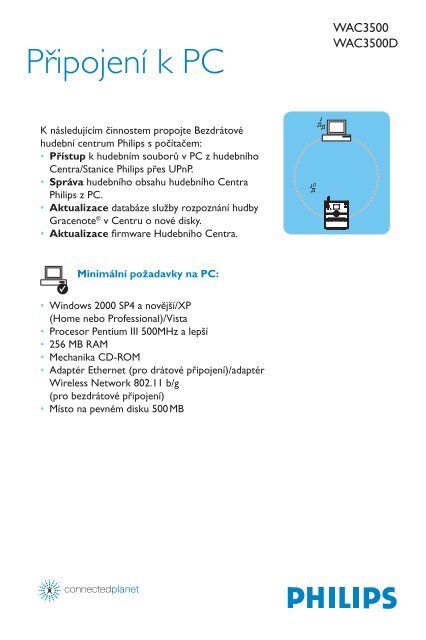Philips Streamium Centre Streamium - Guide d'installation rapide - CES
Philips Streamium Centre Streamium - Guide d'installation rapide - CES
Philips Streamium Centre Streamium - Guide d'installation rapide - CES
Create successful ePaper yourself
Turn your PDF publications into a flip-book with our unique Google optimized e-Paper software.
Připojení k PC<br />
WAC3500<br />
WAC3500D<br />
K následujícím činnostem propojte Bezdrátové<br />
hudební centrum <strong>Philips</strong> s počítačem:<br />
• Přístup k hudebním souborů v PC z hudebního<br />
Centra/Stanice <strong>Philips</strong> přes UPnP.<br />
• Správa hudebního obsahu hudebního Centra<br />
<strong>Philips</strong> z PC.<br />
• Aktualizace databáze služby rozpoznání hudby<br />
Gracenote ® v Centru o nové disky.<br />
• Aktualizace firmware Hudebního Centra.<br />
Minimální požadavky na PC:<br />
• Windows 2000 SP4 a novější/XP<br />
(Home nebo Professional)/Vista<br />
• Procesor Pentium III 500MHz a lepší<br />
• 256 MB RAM<br />
• Mechanika CD-ROM<br />
• Adaptér Ethernet (pro drátové připojení)/adaptér<br />
Wireless Network 802.11 b/g<br />
(pro bezdrátové připojení)<br />
• Místo na pevném disku 500 MB
Postup<br />
Vytvořte spojení mezi <strong>Centre</strong>m a PC<br />
Více informací naleznete v A<br />
Přeneste obsah z PC do Centra pomocí programu<br />
WADM (Wireless Audio Device Manager)<br />
Více informací naleznete v<br />
B1<br />
až B4<br />
Připojte Centrum do domácí sítě<br />
(pro pokročilé uživatele)<br />
Více informací naleznete v C1 až C2<br />
Vysílejte obsah z PC do Centra přes UPnP<br />
(Universal Plug and Play)<br />
(pro pokročilé uživatele)<br />
Více informací naleznete v<br />
D1 až D2
A<br />
Vytvořte drátové spojení<br />
Propojte Centrum a PC přiloženým kabelem Ethernet (oranžový)<br />
ETHERNET<br />
PC<br />
WAC3500<br />
Po navázání spojení pokračujte kapitolou B1<br />
Tip:<br />
• Před vytvořením spojení přes WADM se ujistěte, že je povolen síťový<br />
port na PC.
B1<br />
Nainstalujte a spusťte<br />
program WADM<br />
1 Vložte PC Suite CD do mechaniky PC.<br />
2 Vyberte požadovaný jazyk a potvrďte přijetí<br />
licenčního ujednání.<br />
3 Vyberte „WADM“ a klepnutím na Next spusťte<br />
instalaci.<br />
4 Program WADM spustíte poklepáním na ikonu<br />
na ploše PC.<br />
• Zobrazí se seznam nalezených Center.<br />
5 Vyberte požadované Centrum a klepněte na<br />
Connect now<br />
nebo<br />
Pokud nebylo zvolené Centrum nalezeno,<br />
volbou Connection Wizard > Express<br />
mode > Next vytvořte nové spojení.<br />
Poznámka:<br />
Pokud PC obsahuje více síťových adaptérů,<br />
vyberte ten adaptér Ethernet, k němuž jste<br />
připojili oranžový síťový kabel.<br />
Tipy:<br />
• Do PC se přihlaste s právy administrátora.<br />
• Pokud IP konfigurace Centra neleží ve výchozím rozsahu (Subnet mask:<br />
255.255.0.0; IP adresa: 172.31.x.x), vyberte Connection Wizard ><br />
Custom Mode. Po vyzvání zadejte aktuální IP konfiguraci Centra.<br />
Stiskněte MENU a volbou Information > Wired zkontrolujte IP<br />
konfiguraci.<br />
• Při použití Windows XP SP2 je nutné dočasně vypnout Windows<br />
Firewall volbou Start > Control Panel > Security Center ><br />
Windows Firewall > Off, aby bylo možné použít WADM (Další<br />
podrobnosti na www.microsoft.com).<br />
• Při běhu programu WADM může být přístup k Internetu z PC přerušen.<br />
Přístup obnovíte vypnutím WADM.<br />
• Pokud používáte v PC operační systém Windows Vista, klepněte pravým<br />
tlačítkem na ikonu WADM, vyberte Properties > Compatibility<br />
a ujistěte se, že je jsou zatržena políčka u „Compatibility mode“<br />
a „Privilege level“; pak klepněte na OK. V opačném případě se nemusí<br />
podařit spustit WADM.
B2<br />
Použití WADM<br />
Přenesení hudebních souborů z PC do Centra<br />
1 Klepněte na Content management.<br />
• Otevře se nové okno.<br />
2 V panelu My Computer klepnutím zvýrazněte požadovanou složku/soubor.<br />
3 Přetáhněte zvolený objekt do panelu My Device.<br />
4 Během přenosu můžete přidávat do fronty další složky/soubory.<br />
Panel<br />
My Computer<br />
Panel<br />
My Device<br />
Tip:<br />
• Doporučuje se přenášet najednou méně než 4 GB dat nebo 1 000<br />
skladeb.
B3<br />
Použití WADM<br />
Úprava informací o skladbách<br />
1 V okně zařízení klepnutím zvýrazněte požadovanou<br />
skladbu.<br />
2 Klepněte pravým tlačítkem myši. Klepněte na<br />
Track info.<br />
Tipy:<br />
• Více souborů vyberete myší za současného přidržení klávesy na<br />
klávesnici a klepněte na požadované soubory.<br />
• Přehrávání skladby spustíte poklepáním na soubor.<br />
• Klepnutím na „Title“ nebo „Artist“ seřadíte hudební soubory podle názvů<br />
skladeb nebo jména umělce.<br />
• Pokud se upravené ID3 tagy nezobrazují ve WADM, obnovte program<br />
pomocí File > Refresh Content. Jinak restartujte WADM.<br />
• Před odpojením síťového přívodu Centra vždy nejprve stiskněte a držte<br />
tlačítko STANDBY-ON, Centrum se vypne do režimu ECO POWER<br />
(úspora energie), zabráníte ztrátě uložených skladeb.<br />
Zálohujte hudební knihovnu Centra v PC<br />
1 Klepněte na Backup content.<br />
2 Podle pokynů na obrazovce zálohujte hudební<br />
soubory z Centra do PC. Zálohový soubor nese<br />
název s aktuálním datem.<br />
Tipy:<br />
• Ujistěte se, že máte dostatek místa na disku k vytvoření zálohy.<br />
• Zálohový soubor nemažte pomocí programu Windows Explorer. Pokud<br />
jej náhodou smažete, vyhledejte pomocí hledání v Průzkumníku Windows<br />
i soubor YOURMAC.inx a smažte jej také. Pouze po této úpravě můžete<br />
provést další zálohu.
B4<br />
Použití WADM<br />
Konfigurace zařízení<br />
V podnabídce Device Configuration můžete<br />
zobrazit systémové informace v System<br />
information, spravovat nastavení sítě<br />
v Network settings, aktualizovat Firmware,<br />
aktualizovat databázi CD Database a zobrazit<br />
připojení přístroje k vnější síti. Podrobnosti<br />
naleznete v Návodu k použití.<br />
Obnovení Centra ze zálohy v PC<br />
1 Klepněte na Restore content.<br />
2 Klepnutím zvýrazněte soubor, který má být<br />
obnoven, a klepněte na Open.<br />
Tipy:<br />
• Po změně síťového nastavení pomocí programu WADM vypněte Centrum<br />
do režimu ECO POWER (úspora energie) stiskem a přidržením tlačítka<br />
STANDBY-ON, nastavení IP se aktualizuje.<br />
• Pokud není možné používat všechny funkce WADM, mohou být blokovány<br />
antivirovým programem či firewallem počítače. Doporučujeme dočasné<br />
vypnutí těchto programů.
MP3-CD/CD HD FM TUNER HOME<br />
AUX<br />
REC<br />
CLEAR<br />
SCROLL<br />
SLEEP<br />
1<br />
.,?!@_ /<br />
SMART EQ<br />
4<br />
ghi<br />
SAME ARTIST<br />
1<br />
pqrs<br />
MUSIC BROADCAST<br />
MARK/UNMARK VIEW SEARCH<br />
MUTE<br />
REPEAT<br />
2<br />
abc<br />
DBB<br />
5<br />
jkl<br />
SAME GENRE<br />
2<br />
tuv<br />
LIKE MUSIC<br />
0<br />
MENU<br />
VOL<br />
SHUFLE<br />
3<br />
def<br />
INCR SURR<br />
6<br />
MNO<br />
RDS/NEWS<br />
3<br />
wxyz<br />
MUSIC FOLLOWS ME<br />
C1<br />
Připojení k domácí<br />
bezdrátové síti<br />
WAC3500<br />
Přístupový bod<br />
PC<br />
Připojení Centra k bezdrátové síti<br />
• Stiskněte tlačítko MENU.<br />
• Vyberte Settings > Network > Wireless > (Vybere<br />
požadovanou síť) > (Zadejte šifrovací klíč z ovladače) ><br />
Stiskněte OK > Apply Settings > Yes.<br />
Dálkový ovladač<br />
Tipy:<br />
• Zkontrolujte, zda je povolen adaptér bezdrátové sítě PC.<br />
• Přemístěte Centrum blíže k bezdrátovému přístupovému bodu.<br />
• Ujistěte se, že je v bezdrátovém přístupovém bodu povoleno DHCP. Pokud<br />
není dostupné, vyberte Static a klíč v konfiguraci IP.<br />
• Pokud se potřebujete vrátit k originálnímu nastavení připojení Centra,<br />
resetujte je na výchozí nastavení (viz část 14 Návodu k použití).<br />
• Pokud máte potíže s nastavením WAC3500 nebo jeho připojením k domácí<br />
bezdrátové síti i po provedení uvedených kroků, použijte Návod k použití,<br />
kap. 18 Řešení potíží.
C2<br />
Připojení k domácí<br />
drátové síti<br />
Propojte Centrum přímo se Směrovačem/rozbočovačem/přepínačem přiloženým<br />
kabelem Ethernet (oranžový).<br />
LAN<br />
PC<br />
WAC3500<br />
Směrovač/rozbočovač/přepínač<br />
Tip:<br />
• Máte-li připojení domácí sítě na Internet, mělo by po připojení WAC350<br />
do sítě možné používat databázi Gracenote online. Podrobnosti naleznete<br />
v Návodu k použití v kap. 12.
D1<br />
Použití UPnP<br />
(pro Windows 2000)<br />
1 Vložte PC suite CD do mechaniky PC.<br />
2 Klepnutím na „<strong>Philips</strong> Media Manager“ spusťte<br />
instalaci programu PMM.<br />
3 Při instalaci postupujte podle pokynů na<br />
obrazovce.<br />
4 PMM spustíte poklepáním na ikonu na ploše.<br />
5 Při prvním spuštění PMM klepněte na Add<br />
Music > Add Files or Folders a určete složky<br />
s hudbou v PC.<br />
6 Na WAC3500 stiskněte HOME a tlačítky v V B<br />
vyberte režim UPnP. Po úspěšném připojení<br />
WAC3500 k domácí síti, do níž je připojeno<br />
i PC, byste měli vidět Music Server na obrazovce<br />
WAC3500.<br />
Tipy:<br />
• Zařízení UPnP nemusí být nutně PC, může jím být jakékoli zařízení sdílející<br />
obsah.<br />
• Pokud není UPnP zařízení detekováno do 5 minut, uzavřete aplikaci PMM<br />
a restartujte ji.<br />
• Doporučuje se nenastavovat aplikaci PMM do automatického spouštění.
D2<br />
Použití UPnP (pro Windows Vista)<br />
1 Vložte PC suite CD do mechaniky PC.<br />
2 Klepnutím na „Windows Media Player 11“<br />
spusťte instalaci programu Windows Media<br />
Player.<br />
3 Na PC klepněte na Start > Programs ><br />
Windows Media Player.<br />
4 V programu Windows Media Player vyberte<br />
Tools > Options.<br />
5 V zobrazeném rozhraní vyberte záložku<br />
Library.<br />
6 Klepněte na Configure Sharing.<br />
7 Je-li Centrum připojeno do domácí sítě, zobrazí<br />
se v okně. Klepněte na ikonu WAC3500 a pak na<br />
Allow.<br />
8 Pro změnu výchozího nastavení sdílení klepněte<br />
na Settings.<br />
9 Upravte název serveru UPnP a označte políčka<br />
podle obrázku, pak klepněte na OK.<br />
10 Pro správu sdílených souborů klepněte na<br />
Monitor Folders v záložce Library.<br />
11 Na WAC3500 stiskněte HOME a tlačítky<br />
v V B vyberte režim UPnP. Po úspěšném<br />
připojení WAC3500 k domácí síti, do níž je<br />
připojeno i PC, byste měli vidět Music Server na<br />
obrazovce WAC3500.<br />
Tip:<br />
• Ke stažení programu Microsoft Windows Media Player 11 použijte adresu<br />
URL: http://www.microsoft.com/windows/windowsmedia/download.
Potřebujete pomoci?<br />
www.philips.com/support<br />
nebo<br />
se obraťte na helpdesk<br />
Gracenote a CD Database jsou registrované ochranné známky Gracenote. Logo<br />
Gracenote, písmo loga a logo „Powered by Gracenote“ jsou ochrannými<br />
známkami Gracenote.<br />
Microsoft,Windows,Windows 2000,Windows XP,Windows Vista a Windows<br />
Media Player jsou registrovanými ochrannými známkami nebo ochrannými<br />
známkami Microsoft Corporation.<br />
Buďte zodpovědní<br />
Respektujte autorská práva<br />
© Royal <strong>Philips</strong> Electronics N.V. 2007<br />
Všechna práva vyhrazena.<br />
3141 075 21981<br />
www.philips.com<br />
Cze